วิธีสร้างการสำรองข้อมูล WordPress อัตโนมัติบนคลาวด์
เผยแพร่แล้ว: 2023-08-09การสำรองข้อมูลไซต์ของคุณเป็นวิธีที่มีประสิทธิภาพในการรักษาเนื้อหาของคุณให้ปลอดภัย แต่ถ้าคุณไม่ลืมที่จะสำรองข้อมูลด้วยตนเองอย่างสม่ำเสมอ และจัดเก็บสำเนาในสภาพแวดล้อมที่ปลอดภัย คุณอาจถูกกล่อมให้เข้าสู่ความรู้สึกผิดๆ เกี่ยวกับความปลอดภัย
ข่าวดีก็คือคุณสามารถใช้เครื่องมือที่มีประสิทธิภาพอย่าง Jetpack VaultPress Backup เพื่อตั้งค่าการสำรองข้อมูลอัตโนมัติและจัดเก็บสำเนาของไซต์ WordPress ของคุณบนแพลตฟอร์มคลาวด์ที่ปลอดภัยได้อย่างง่ายดาย
ในโพสต์นี้ เราจะพูดถึงความสำคัญของการสำรองข้อมูล WordPress นอกสถานที่ เราจะดูโซลูชันการสำรองข้อมูลบนคลาวด์สำหรับ WordPress ด้วย สุดท้ายนี้ เราจะแสดงวิธีทำให้สิ่งต่าง ๆ เป็นอัตโนมัติด้วยหนึ่งในปลั๊กอินสำรอง WordPress ที่ดีที่สุด
ความสำคัญของการสำรองข้อมูล WordPress นอกสถานที่
คุณอาจคุ้นเคยกับการสำรองข้อมูลอยู่แล้ว เหล่านี้คือสำเนาของไซต์ของคุณที่เก็บไว้ทางออนไลน์หรือบนอุปกรณ์ท้องถิ่น
ตัวอย่างเช่น คุณอาจใช้ปลั๊กอินสำรองของ WordPress เพื่อดาวน์โหลดเนื้อหาของคุณไปยังคอมพิวเตอร์ของคุณ ผู้ให้บริการโฮสติ้งบางรายอาจทำการสำรองข้อมูลไซต์ WordPress ของคุณและจัดเก็บไว้ในเซิร์ฟเวอร์ของตน
มีเพียงปัญหาใหญ่ข้อเดียวในการแก้ปัญหาเหล่านี้: หากเซิร์ฟเวอร์หรือคอมพิวเตอร์ถูกแฮ็ก ข้อมูลสำรองของคุณอาจสูญหายได้
นอกจากนี้ หากเซิร์ฟเวอร์ของคุณทำงานผิดปกติเนื่องจากข้อผิดพลาดของโฮสต์หรือผู้ใช้ คุณอาจไม่สามารถเข้าถึงเนื้อหาของคุณได้ ตัวอย่างเช่น ไซต์โฮสต์ของคุณอาจหยุดทำงานเนื่องจากเซิร์ฟเวอร์มีปัญหา และคุณจะไม่สามารถลงชื่อเข้าใช้บัญชีโฮสติ้งเพื่อกู้คืนข้อมูลสำรองได้จนกว่าปัญหาจะได้รับการแก้ไข
การสำรองข้อมูล WordPress บนคลาวด์สามารถให้ความมั่นใจได้มากขึ้น นั่นเป็นเพราะคุณจะจัดเก็บเนื้อหาของคุณนอกไซต์ ซึ่งโดยทั่วไปจะอยู่บนแพลตฟอร์มที่ปลอดภัยซึ่งไม่ขึ้นกับเซิร์ฟเวอร์ของโฮสต์ของคุณ
ซึ่งหมายความว่าคุณจะสามารถเข้าถึงข้อมูลสำรองได้แม้ว่าไซต์หรือเซิร์ฟเวอร์ของคุณจะหยุดทำงาน นอกจากนี้ หากเซิร์ฟเวอร์ถูกแฮ็กหรือผู้ใช้ทำการเปลี่ยนแปลงโดยไม่ได้รับอนุญาต เนื้อหาของคุณจะไม่ได้รับผลกระทบ
ดูโซลูชันการสำรองข้อมูลบนคลาวด์อย่างใกล้ชิดสำหรับ WordPress
กำลังมองหาปลั๊กอินสำรอง WordPress ที่ดีที่สุดอยู่ใช่ไหม มีเครื่องมือหลายอย่างที่คุณสามารถใช้เพื่อสร้างการสำรองข้อมูล WordPress บนคลาวด์ ตัวอย่างเช่น UpdraftPlus ช่วยให้คุณสามารถจัดเก็บสำเนาไซต์ของคุณบน Dropbox, Google Drive, Amazon S3 และแพลตฟอร์มอื่นๆ
อีกตัวเลือกหนึ่งคือตัวทำสำเนา ซึ่งช่วยให้คุณโยกย้าย คัดลอก หรือย้ายไซต์จากที่หนึ่งไปยังอีกที่หนึ่ง เช่นเดียวกับ UpdraftPlus มีที่เก็บข้อมูลบนคลาวด์บน Dropbox, Google Drive และ Amazon S3 แต่คุณจะต้องซื้อเวอร์ชันพรีเมียมเพื่อเข้าถึงฟีเจอร์นี้
อย่างไรก็ตาม เจ้าของเว็บไซต์ที่กำลังมองหาวิธีแก้ปัญหาที่ง่ายที่สุดและน่าเชื่อถือที่สุดสำหรับ WordPress ก็อดไม่ได้ที่จะพิจารณา Jetpack VaultPress Backup สร้างโดยทีมผู้เชี่ยวชาญที่อยู่เบื้องหลัง WordPress.com มีเว็บไซต์นับล้านที่ติดตั้งเครื่องมือ Jetpack ไว้แล้ว
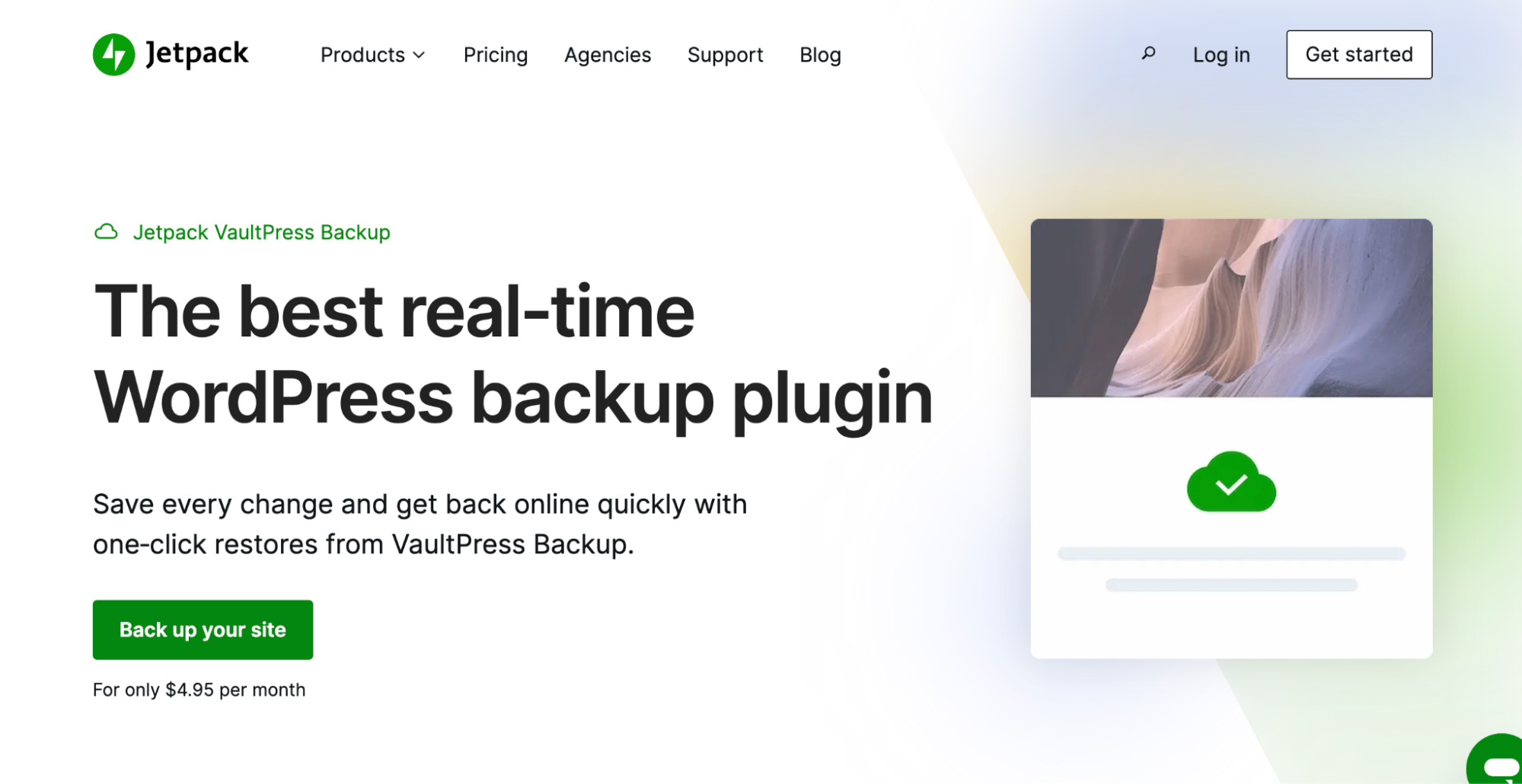
ด้วยปลั๊กอินนี้ คุณจะสามารถบันทึกทุกการเปลี่ยนแปลงที่คุณทำแบบเรียลไทม์ และจัดเก็บสำเนาบนไซต์ของคุณบนระบบคลาวด์ที่มีความปลอดภัยสูง นอกจากนี้ยังหมายความว่าคุณจะสามารถกู้คืนไซต์ WordPress ของคุณได้โดยไม่มีปัญหาใดๆ แม้ว่าเซิร์ฟเวอร์โฮสต์ของคุณจะหยุดทำงานก็ตาม
นอกจากนี้ สำเนาไซต์ของคุณจะถูกบันทึกไว้ในเซิร์ฟเวอร์หลายแห่งทั่วโลกเพื่อเพิ่มความน่าเชื่อถือ การสำรองข้อมูลยังได้รับการเข้ารหัสเพื่อให้เนื้อหาของคุณปลอดภัย
และส่วนที่ดีที่สุดคือ กระบวนการนี้เป็นไปโดยอัตโนมัติทั้งหมด เมื่อติดตั้งแล้ว ปลั๊กอินจะสร้างการสำรองข้อมูลอัตโนมัติทุกครั้งที่คุณทำการเปลี่ยนแปลงใหม่บนเว็บไซต์ของคุณ
อย่างที่คุณเห็น VaultPress Backup เป็นหนึ่งในปลั๊กอินสำรองข้อมูลที่ปลอดภัยและเชื่อถือได้มากที่สุดในตลาด คุณสามารถใช้เป็นปลั๊กอินแบบสแตนด์อโลนหรือเป็นส่วนหนึ่งของบันเดิล Jetpack Security ไม่ว่าจะด้วยวิธีใด ก็ตั้งค่าได้ง่ายมาก
วิธีทำให้การสำรองข้อมูล WordPress บนคลาวด์ของคุณเป็นแบบอัตโนมัติ
ตอนนี้ มาดูวิธีทำให้การสำรองข้อมูล WordPress บนคลาวด์ของคุณเป็นแบบอัตโนมัติด้วย VaultPress Backup ในการเริ่มต้น คุณจะต้องซื้อแผน Jetpack ที่มีเครื่องมือสำรอง
แผนปลั๊กอินการสำรองข้อมูล Jetpack VaultPress แบบสแตนด์อโลนมาพร้อมกับพื้นที่เก็บข้อมูล 10GB
หรือหากคุณติดตั้งปลั๊กอิน Jetpack ฟรีบนไซต์ของคุณสำหรับเครื่องมือรักษาความปลอดภัยและประสิทธิภาพอื่นๆ อีกมากมาย คุณสามารถอัปเกรดเป็นแผนพรีเมียมซึ่งเริ่มต้นด้วยพื้นที่เก็บข้อมูล 1GB
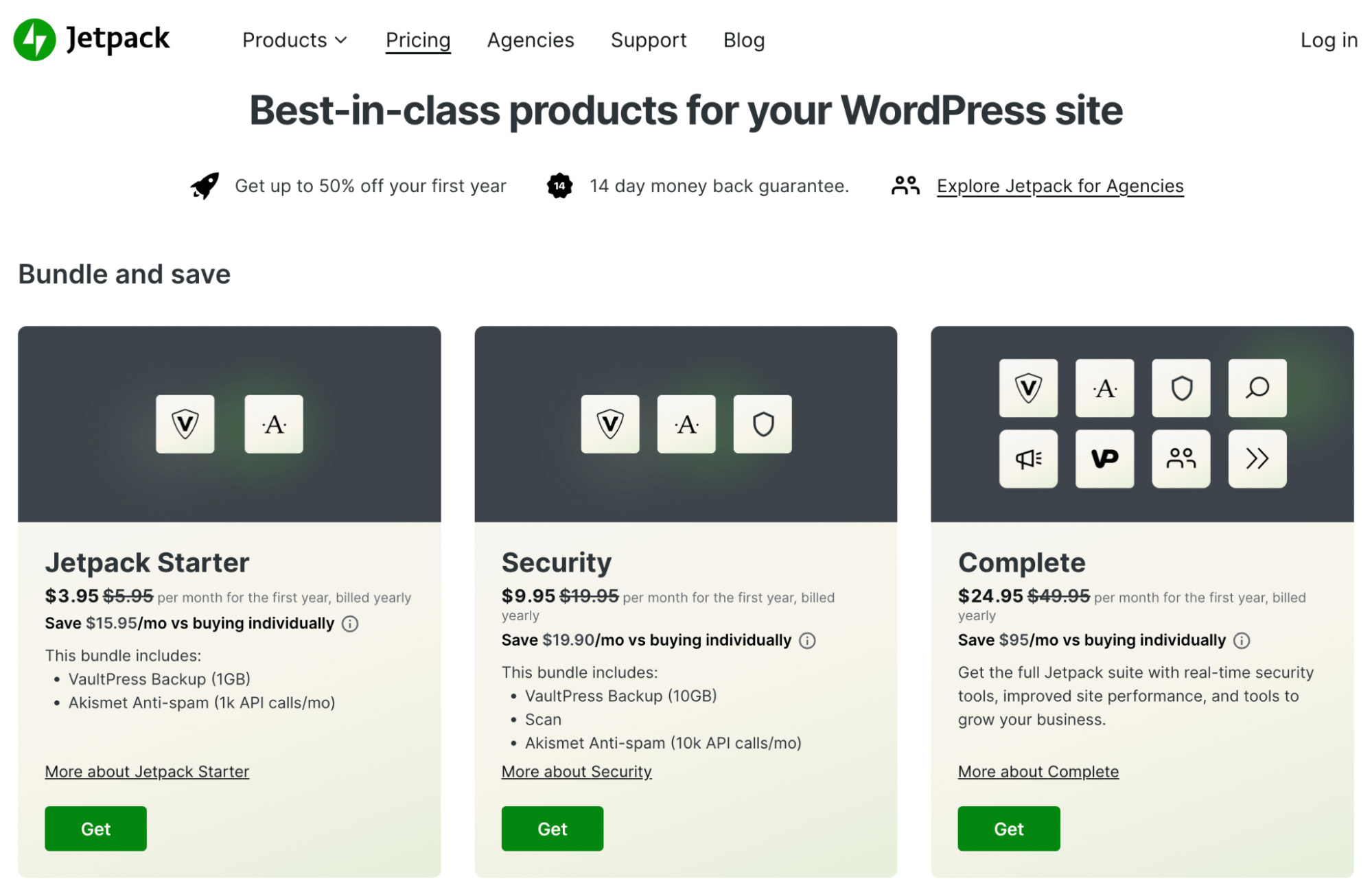
หากคุณมีไซต์ขนาดใหญ่ คุณอาจต้องการสมัครใช้งาน Jetpack Security ซึ่งให้พื้นที่เก็บข้อมูล 10GB เพิ่มเติมจากฟีเจอร์ความปลอดภัยระดับพรีเมียมอื่นๆ
วิธีการติดตั้งและเปิดใช้งานปลั๊กอิน Jetpack VaultPress Backup
เมื่อคุณซื้อแผนแล้ว คุณสามารถติดตั้งและเปิดใช้งาน VaultPress Backup ผ่านแดชบอร์ด WordPress ของคุณ
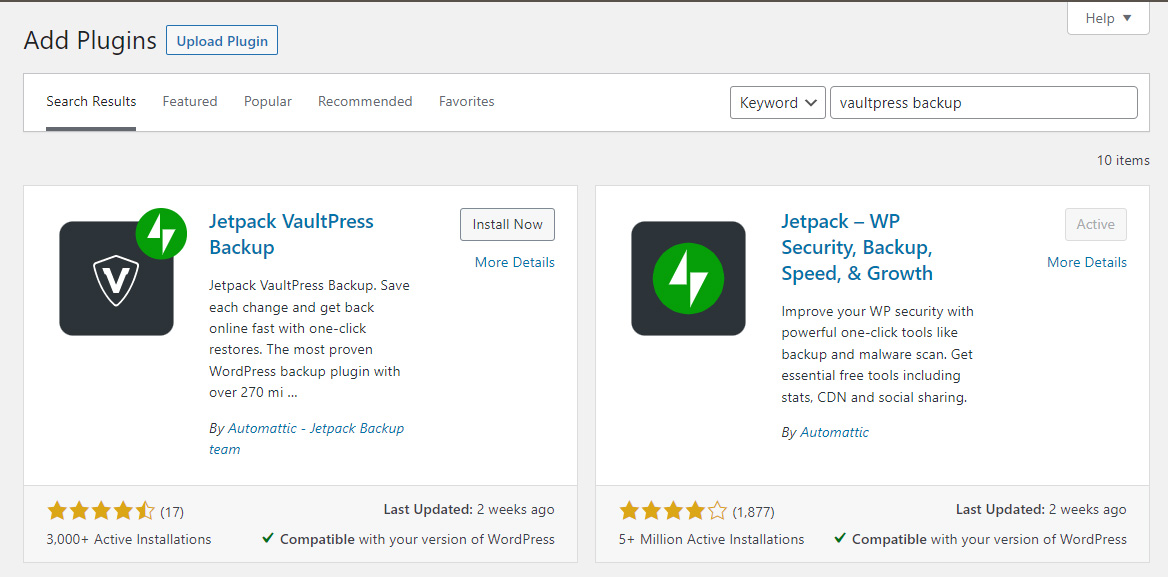
คลิกที่ ติดตั้งทันที ตามด้วย เปิดใช้งาน จากนั้นคุณจะได้รับแจ้งให้ซื้อปลั๊กอินหรือลงชื่อเข้าใช้ด้วยแผนบริการที่มีอยู่
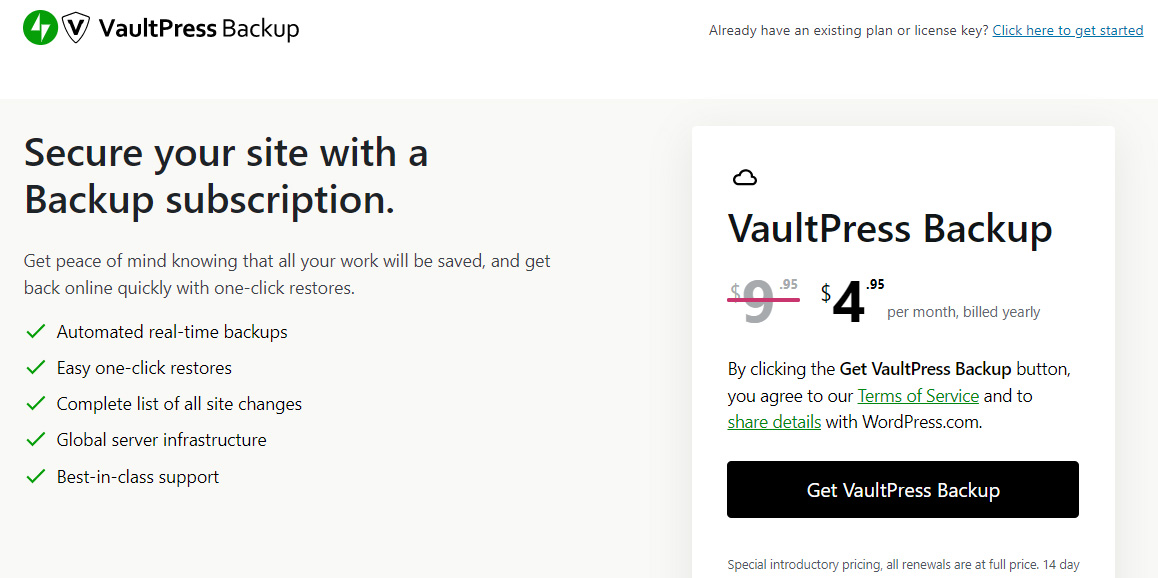
ถัดไป คุณจะต้องป้อนรหัสใบอนุญาตเพื่อเปิดใช้งานปลั๊กอิน หากคุณได้ซื้อการสมัครสมาชิก สิ่งนี้จะถูกส่งไปยังกล่องจดหมายของคุณ
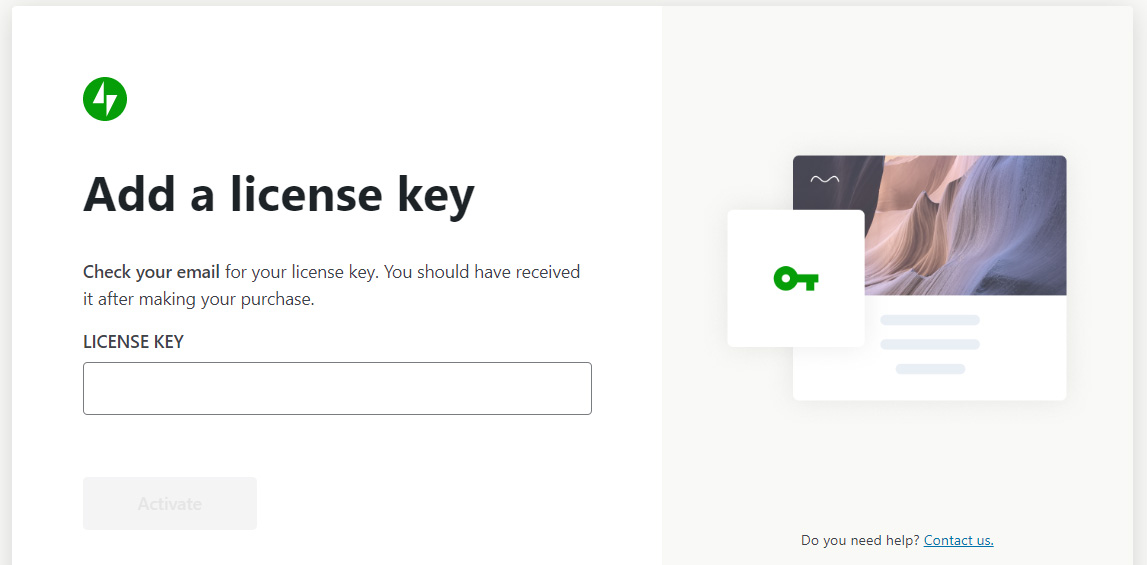
คุณอาจต้องเชื่อมต่อ VaultPress Backup กับบัญชี WordPress.com ของคุณ เพียงทำตามคำแนะนำเพื่อดำเนินการให้เสร็จสิ้น

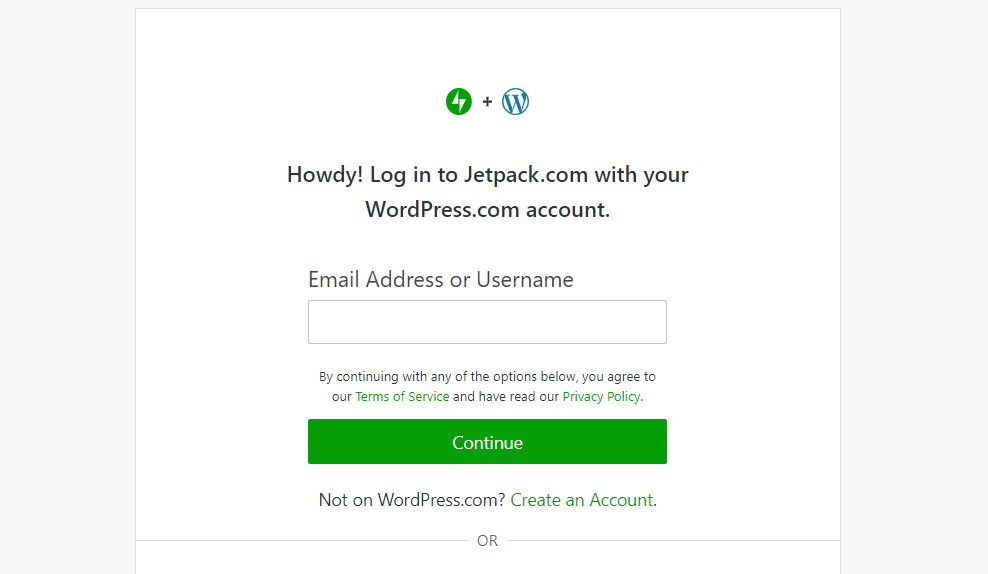
หากคุณยังไม่มีบัญชี WordPress.com คุณสามารถสร้างได้ฟรี
เมื่อคุณตั้งค่าปลั๊กอินแล้ว คุณสามารถเข้าถึงได้โดยไปที่ Jetpack → VaultPress Backup ในแดชบอร์ดของคุณ อย่างที่คุณเห็น ปลั๊กอินจะทำการสำรองข้อมูลครั้งแรกของไซต์ของคุณโดยอัตโนมัติ
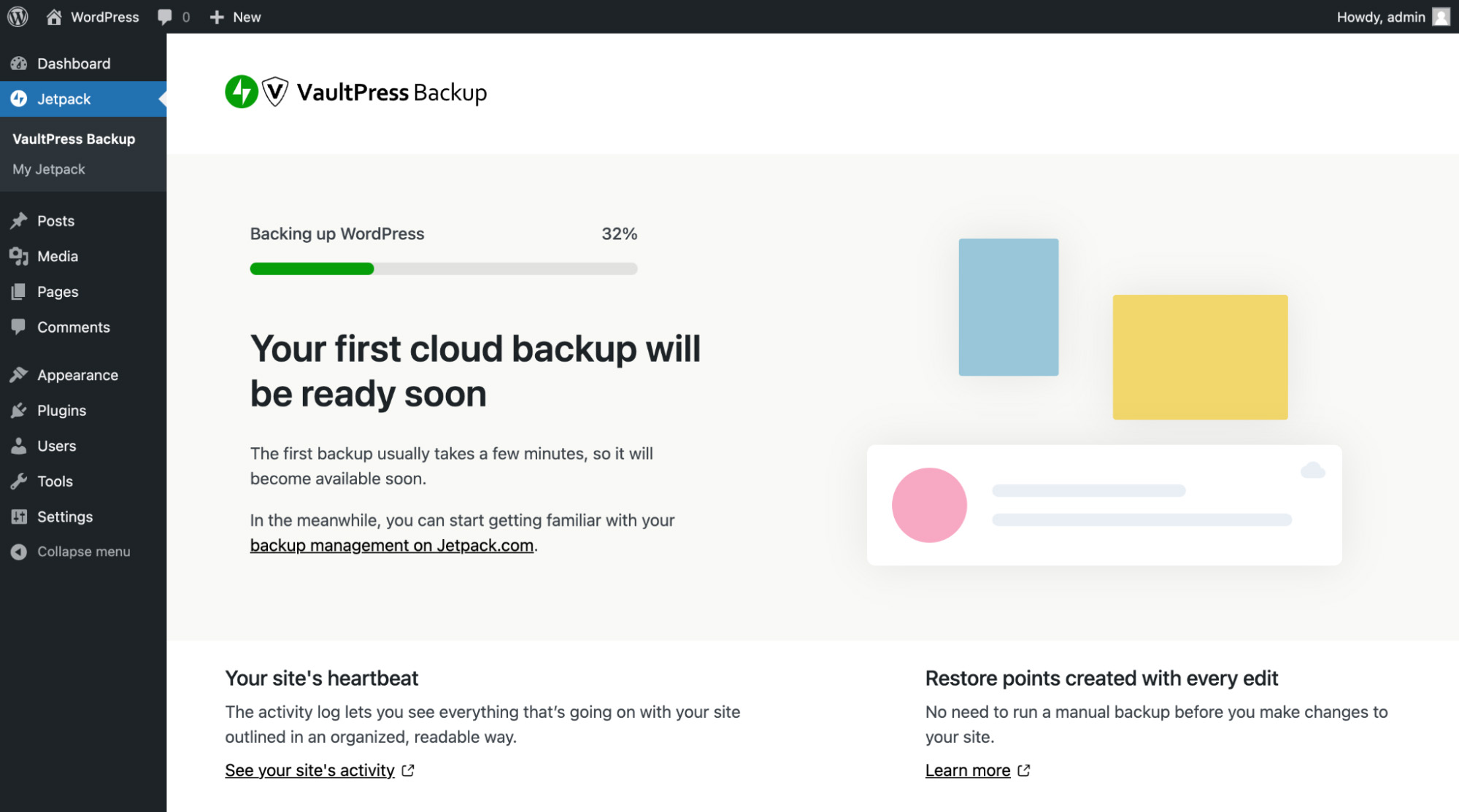
คุณไม่จำเป็นต้องกำหนดการตั้งค่าใดๆ หรือเปิดใช้งานการสำรองข้อมูลอัตโนมัติ Jetpack จะสร้างจุดคืนค่าโดยอัตโนมัติทุกครั้งที่คุณแก้ไข
คุณสามารถดูข้อมูลสำรองล่าสุดได้ภายในแดชบอร์ด WordPress ของคุณ
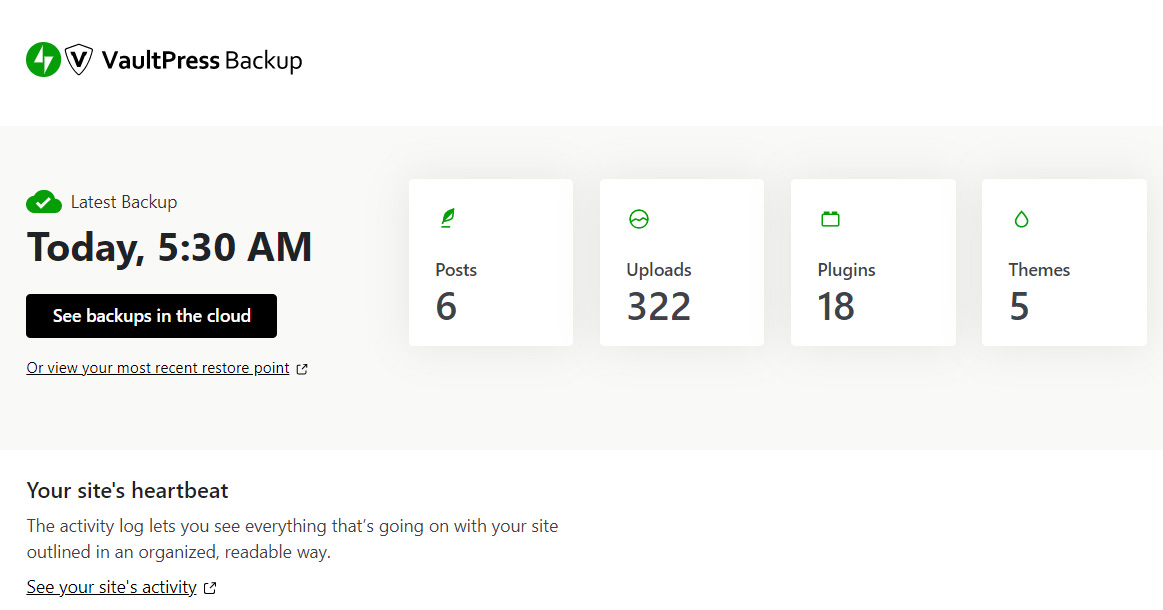
หากต้องการเข้าถึงสำเนาไซต์ของคุณ เพียงคลิกที่ ดูข้อมูลสำรองในระบบคลาวด์ คุณจะได้รับบันทึกกิจกรรมที่ให้คุณเห็นทุกการเปลี่ยนแปลงที่เกิดขึ้นกับไซต์ของคุณ สิ่งนี้มีประโยชน์อย่างยิ่งหากคุณมีผู้ใช้หลายคนที่มีส่วนร่วมในบล็อกของคุณ
คำถามที่พบบ่อย
อย่างที่เราได้เห็น VaultPress Backup ทำให้การสำรองข้อมูล WordPress ที่สมบูรณ์บนคลาวด์เป็นเรื่องง่ายมาก แต่คุณอาจยังสงสัยว่ามันทำงานอย่างไร ในส่วนนี้ เราจะพยายามตอบคำถามที่พบบ่อยเกี่ยวกับปลั๊กอินสำรอง WordPress ที่ดีที่สุด
Jetpack VaultPress Backup ติดตั้งและกำหนดค่าได้ง่ายหรือไม่
ใช่ VaultPress Backup ตั้งค่าได้ง่ายมาก สิ่งเดียวที่คุณต้องทำคือซื้อแผน Jetpack ที่มีเครื่องมือ
เมื่อจัดเรียงเรียบร้อยแล้ว คุณก็สามารถติดตั้งและเปิดใช้งานปลั๊กอินบนไซต์ของคุณได้ และปลั๊กอินจะสร้างการสำรองข้อมูลแรกให้กับคุณ นับจากนั้นเป็นต้นไป VaultPress Backup จะสร้างข้อมูลสำรองโดยอัตโนมัติทุกครั้งที่คุณอัปเดตไซต์ของคุณ ซึ่งรวมถึงการสำรองไฟล์และฐานข้อมูลของคุณ
มีการสำรองข้อมูลในช่วงเวลาใดบ้าง
ด้วย VaultPress Backup สำเนาของไซต์ของคุณจะถูกสร้างตามเวลาจริงทุกครั้งที่คุณใช้งาน — ซึ่งเป็นโซลูชันที่ดีกว่าการสำรองข้อมูลตามกำหนดเวลา ตัวอย่างเช่น หากคุณสร้างโพสต์ใหม่วันนี้หรือปรับแต่งธีมของคุณ ปลั๊กอินจะทำการสำรองข้อมูลทันทีเพื่อบันทึกการเปลี่ยนแปลงเหล่านั้น
ระบบนี้มีประสิทธิภาพมากกว่าการสำรองข้อมูลรายสัปดาห์หรือรายเดือน เนื่องจากคุณไม่ต้องกังวลเกี่ยวกับการสูญเสียงานในหนึ่งวันหากมีสิ่งผิดพลาดภายในกรอบเวลาดังกล่าว
ด้วยวิธีการสำรองข้อมูลตามเวลาจริง คุณสามารถวางใจได้ว่าทุกการเปลี่ยนแปลงที่คุณทำบนไซต์ของคุณจะถูกจัดเก็บไว้ในตำแหน่งที่ปลอดภัย
VaultPress Backup มีพื้นที่เก็บข้อมูลสำรองที่ปลอดภัยหรือไม่
VaultPress Backup ทำสำเนาซ้ำซ้อนของไซต์ WordPress ของคุณบนเซิร์ฟเวอร์หลายแห่งทั่วโลก ด้วยวิธีนี้ หากเซิร์ฟเวอร์ใดเซิร์ฟเวอร์หนึ่งล้มเหลว คุณจะยังคงสามารถเข้าถึงข้อมูลสำรองของคุณได้
นอกจากนี้ยังสร้างการสำรองข้อมูลนอกสถานที่โดยไม่ขึ้นกับเซิร์ฟเวอร์โฮสติ้งของคุณ หมายความว่าไม่มีโหลดบนเซิร์ฟเวอร์ของคุณ และคุณยังคงสามารถเข้าถึงเนื้อหาของคุณได้หากไซต์ของคุณล่ม
นอกจากนี้ยังควรสังเกตว่าข้อมูลสำรองของคุณได้รับการเข้ารหัส สิ่งนี้ทำให้บุคคลที่สามที่เป็นอันตรายสามารถสกัดกั้นไซต์ของคุณและจัดการเนื้อหาของคุณได้ยากยิ่งขึ้น
ฉันจะกู้คืนข้อมูลสำรองได้อย่างไร มันง่ายที่จะทำเช่นนั้น?
ได้ เมื่อคุณใช้ VaultPress Backup คุณสามารถกู้คืนสำเนาไซต์ของคุณได้ด้วยการคลิกเพียงไม่กี่ครั้ง
ขั้นแรก คุณจะต้องลงชื่อเข้าใช้บัญชี Jetpack ของคุณและคลิกที่ บันทึกกิจกรรม ที่นี่ คุณสามารถใช้ตัวกรองเพื่อค้นหาข้อมูลสำรองตาม ช่วงวันที่ หรือ ประเภทกิจกรรม
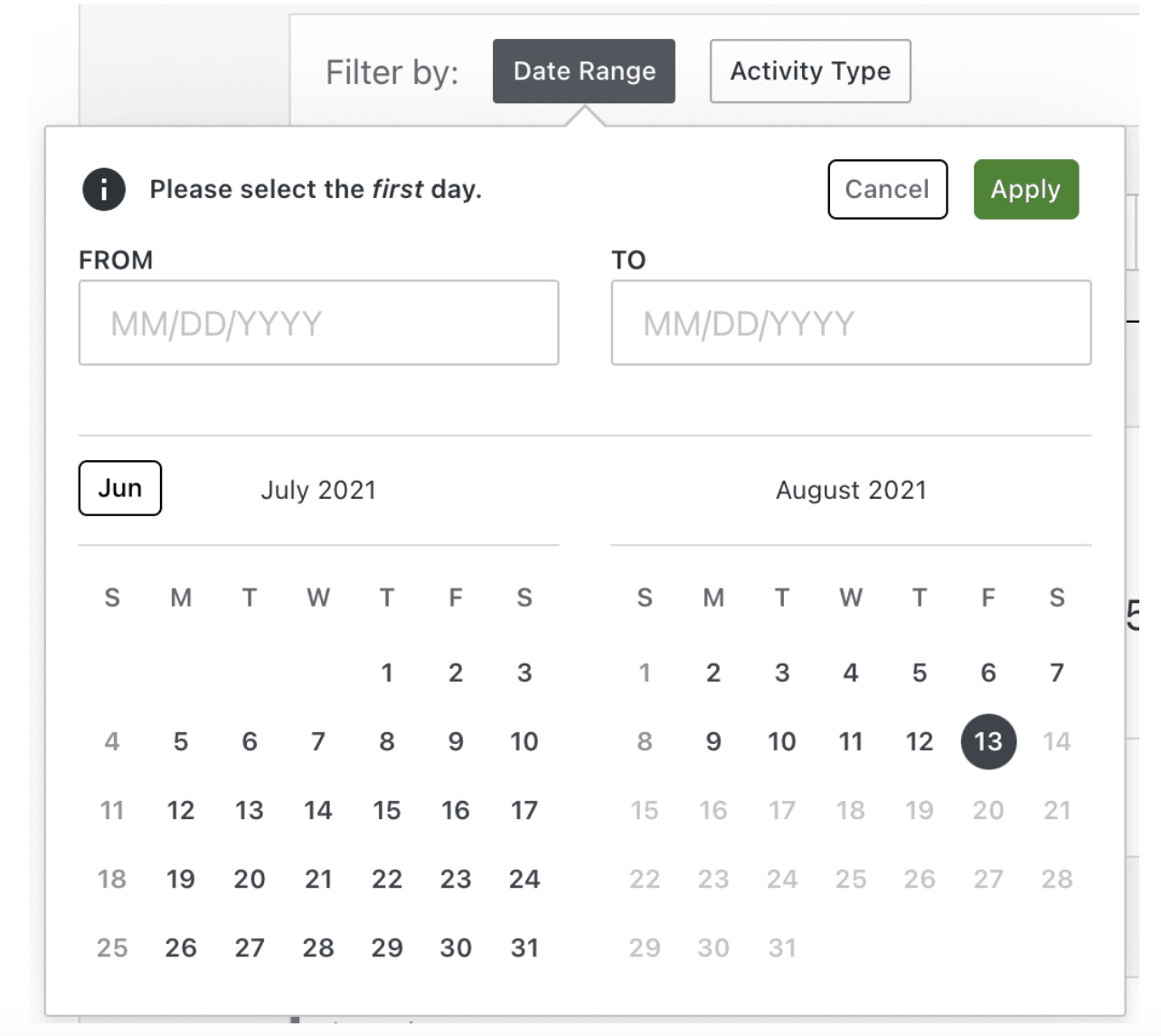
จากนั้นเลือกปุ่ม การดำเนินการ และคลิก ที่คืนค่าไปยังจุดนี้ เพื่อเปิดกล่อง โต้ตอบคืนค่าไซต์
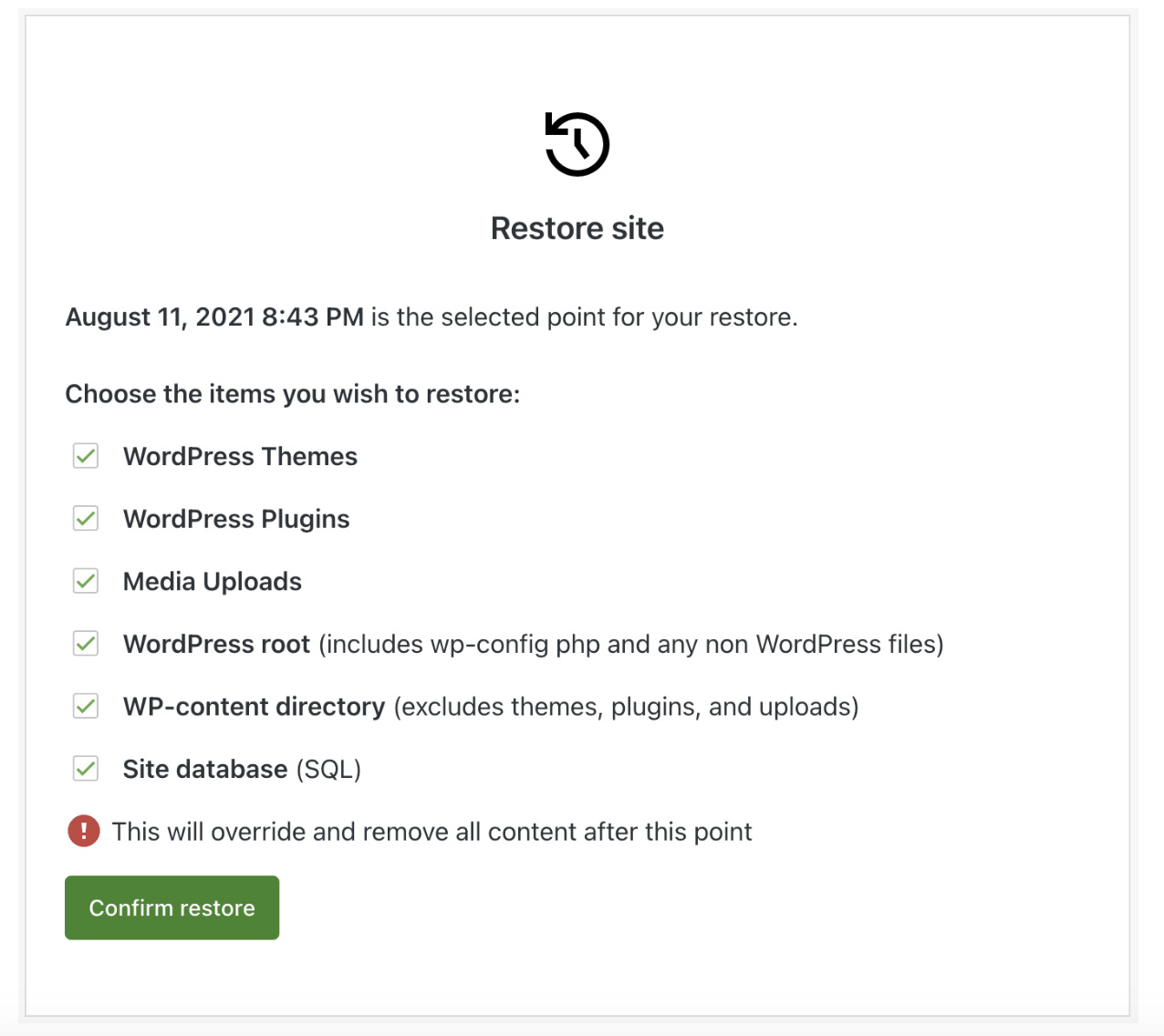
จากนั้น คุณสามารถใช้รายการที่มีให้เพื่อยกเลิกการเลือกรายการใดๆ ที่คุณไม่ต้องการกู้คืน เช่น ปลั๊กอินและธีม หากคุณต้องการกู้คืนทุกอย่าง ให้ทำเครื่องหมายในช่องทั้งหมดแล้วคลิก Confirm Restore
Jetpack จะกู้คืนไซต์ของคุณตามที่คุณเลือก เมื่อดำเนินการเสร็จสิ้น คุณจะเห็นข้อความแสดงความสำเร็จ แค่นั้นแหละ!
หากคุณมีไซต์ WooCommerce การสำรองข้อมูล VaultPress ช่วยให้คุณสามารถกู้คืนไซต์ WordPress ของคุณเป็นสถานะก่อนหน้าโดยไม่สูญเสียคำสั่งซื้อและผลิตภัณฑ์ล่าสุดของคุณ คุณยังสามารถสร้างการสำรองข้อมูลตาราง WooCommerce แบบกำหนดเองได้อีกด้วย
โปรดทราบว่าคุณมีตัวเลือกในการดาวน์โหลดข้อมูลสำรองลงในคอมพิวเตอร์ของคุณ จากนั้นคุณสามารถอัปโหลดไปยังอุปกรณ์เก็บข้อมูลอื่นที่คุณต้องการ เช่น Google ไดรฟ์
ทำให้การสำรองข้อมูล WordPress เป็นเรื่องง่ายด้วย VaultPress Backup
การสำรองข้อมูลสามารถช่วยให้แน่ใจว่าคุณมีสำเนาของไซต์ของคุณเพื่อกู้คืนเสมอหากมีสิ่งผิดปกติเกิดขึ้น แต่ถ้าคุณจัดเก็บสำเนาเหล่านี้ไว้บนเซิร์ฟเวอร์หรืออุปกรณ์ในระบบของคุณ คุณก็เสี่ยงที่จะสูญเสียเนื้อหาของคุณในกรณีที่เกิดการโจมตีทางไซเบอร์หรือฮาร์ดแวร์ทำงานผิดปกติ
เพื่อความสบายใจยิ่งขึ้น คุณจะต้องบันทึกข้อมูลสำรองไว้นอกสถานที่ ด้วย VaultPress Backup คุณสามารถสำรองข้อมูลบนคลาวด์ได้แบบเรียลไทม์ ปลั๊กอินจะสร้างสำเนาไซต์ของคุณโดยอัตโนมัติทุกครั้งที่คุณแก้ไขเนื้อหาของคุณ และจัดเก็บไว้ในตำแหน่งที่มีความปลอดภัยสูง
คุณพร้อมที่จะทำให้กระบวนการสำรองข้อมูลเป็นไปโดยอัตโนมัติหรือไม่? เริ่มต้นด้วย VaultPress Backup วันนี้!
